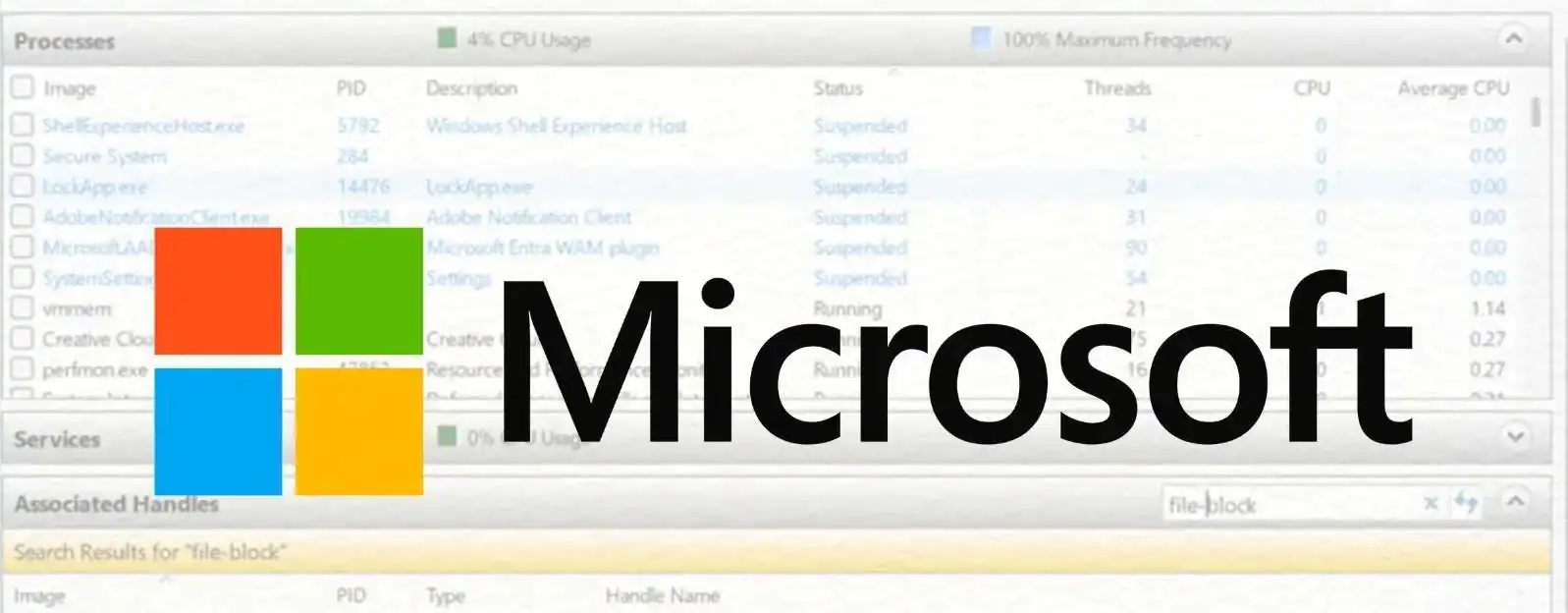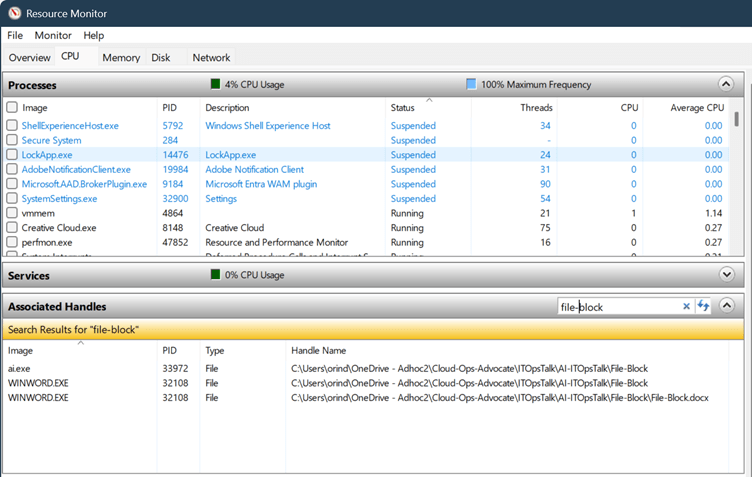Компания Microsoft опубликовала подробное руководство по решению одной из самых раздражающих проблем пользователей Windows - ошибки «Процесс не может получить доступ к файлу, так как этот файл занят другим процессом». Это сообщение появляется, когда несколько программ одновременно пытаются получить доступ к одному и тому же файлу, из-за чего пользователи не могут удалить, переместить или изменить важные документы и папки.
Встроенные инструменты Windows помогают решить проблему
Microsoft рекомендует начать с Resource Monitor - мощного диагностического инструмента, который уже установлен в каждой версии Windows. Для его запуска достаточно нажать Win + R, ввести «resmon» и нажать Enter. В открывшемся окне на вкладке CPU можно найти раздел Associated Handles, где можно выполнить поиск по имени файла или папки. Утилита покажет, какие процессы используют файл, включая название программы и её Process ID (PID), что упрощает идентификацию.
Если пользователю нужно завершить мешающий процесс, в Resource Monitor достаточно кликнуть правой кнопкой мыши на соответствующем процессе и выбрать «End Process». Однако Microsoft предупреждает: принудительное завершение процессов может привести к потере данных или нестабильности системы, поэтому действовать нужно осторожно.
Продвинутые инструменты для опытных пользователей
Для тех, кому встроенных возможностей недостаточно, Microsoft рекомендует Process Explorer - бесплатную утилиту из набора Sysinternals. Её можно загрузить вручную или установить через командную строку с помощью команды:
| 1 | winget install Microsoft.Sysinternals.ProcessExplorer |
Важно запускать программу от имени администратора, иначе некоторые функции будут недоступны.
Process Explorer предлагает расширенный поиск по открытым файлам - для этого нужно использовать комбинацию Ctrl + F или меню Find. Обнаружив нужный процесс, пользователь может закрыть отдельные дескрипторы файлов через контекстное меню («Close Handle»), но, как и в случае с Resource Monitor, важно учитывать возможные последствия.
Командная строка как альтернативный способ решения проблемы
Пользователи, предпочитающие работать в командной строке, могут воспользоваться встроенной утилитой openfiles. Однако перед использованием её необходимо активировать командой с последующей перезагрузкой системы:
| 1 | openfiles /local on |
После этого можно просматривать список открытых файлов и связанных с ними процессов.
Ещё один удобный инструмент - Handle из того же набора Sysinternals. Его можно установить через командную строку:
| 1 | winget install Microsoft.Sysinternals.Handle |
А затем использовать для быстрого поиска процессов, блокирующих доступ к конкретным файлам:
| 1 | handle.exe <filename> |
Почему эта проблема так распространена?
Ошибки, связанные с блокировкой файлов, возникают по разным причинам. Иногда программы не освобождают файловые дескрипторы после завершения работы, иногда файл остаётся занятым из-за фоновых процессов или системных служб. В любом случае это может серьёзно затруднить работу, особенно если файл требуется срочно изменить или удалить.
Microsoft предлагает комплексный подход к решению проблемы, учитывающий потребности как обычных пользователей, так и профессионалов. Встроенные и бесплатные инструменты позволяют обойтись без стороннего ПО, что повышает безопасность и стабильность системы.
Публикация этого руководства подтверждает стремление Microsoft упростить взаимодействие пользователей с Windows, предоставляя им эффективные инструменты для самостоятельного устранения распространённых неполадок.